- 系统
- 教程
- 软件
- 安卓
时间:2020-07-16 来源:u小马 访问:次
会声会影X9如何使用滤镜?会声会影是一款非常好用的视频剪辑软件,比起其他的视频剪辑软件更为专业,下面小编就给大家分享会声会影X9滤镜的使用方法,需要的小伙伴快来看看吧!
方法步骤:
一、如何使用滤镜
1、在轨道上插入一张素材或视频,然后在滤镜库中选择需要的效果;
2、按住鼠标左键将其拖动到素材上,松手;
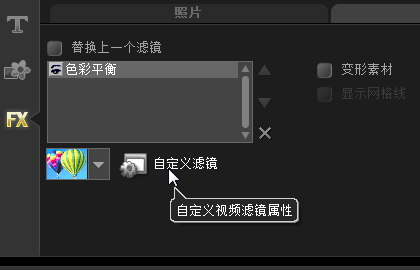
图2:滤镜自定义滤镜属性设置
3、双击素材,在属性中,点击“自定义滤镜”
4、在自定义滤镜中自行设置参数。
二、滤镜使用注意点 1、勾选替换上一个滤镜
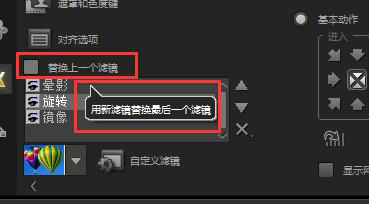
图3:用新滤镜替换最后一个滤镜
在使用多个滤镜的时候,切记不要勾选替换上一个滤镜,否则之前的设置就全都没有了;
2、多个滤镜位置顺序影响
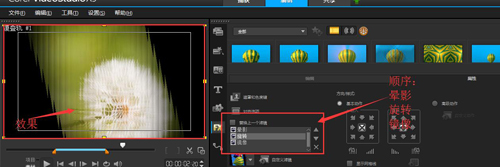
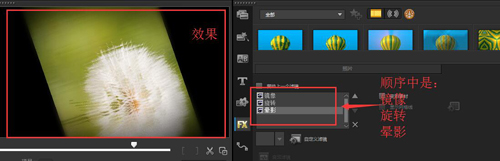
图4:不同顺序之后呈现的效果对比
同时添加多个滤镜的时候,即使添加的滤镜都是一样的,如果顺序不同,最终的结果也会不同,这点大家在制作过程中一定要注意。
以上就是小编和大家分享的关于会声会影X9滤镜的具体使用方法了,感兴趣用户可以跟着以上步骤试一试,希望以上教程可以帮到大家,关注Win10镜像官网精彩资讯教程不间断。





